Copilot muudab Outlookis postkasti haldamise tehisintellekti abil lihtsamaks, aitab teil meilisõnumeid kiiresti kirjutada, muuta pikad meilisõnumilõimed lühikesteks kokkuvõteteks ja luua isegi meililõimest koosolekukutse.
NB!: Copilot toetab Outlook ainult töö- või koolikontosid ning Microsofti kontosid, mis kasutavad outlook.com-i, hotmail.com-i, live.com-i ja msn.com-i meiliaadresse. Mis tahes Microsofti konto, mis kasutab mõne muu meiliteenuse pakkuja (nt Gmaili, Yahoo või iCloudi) kontot, saab endiselt kasutada Outlook, kuid ei pääse juurde Copiloti funktsioonidele Outlookis.
NB!: Copilot on praegu saadaval ainult Windowsi uues Outlookis. Kui te ei saa uut Outlooki kasutada, pöörduge oma IT-administraatori poole ja lugege artiklit Windowsi uuele Outlookile juurdepääsu lubamine või keelamine.
Kas teil on vaja koostada meilisõnumit?
-
Valige Outlookis Avaleht > Uus meil > Meil.
-
Uue sõnumi alustamiseks valige tööriistaribal Copilot ikoon

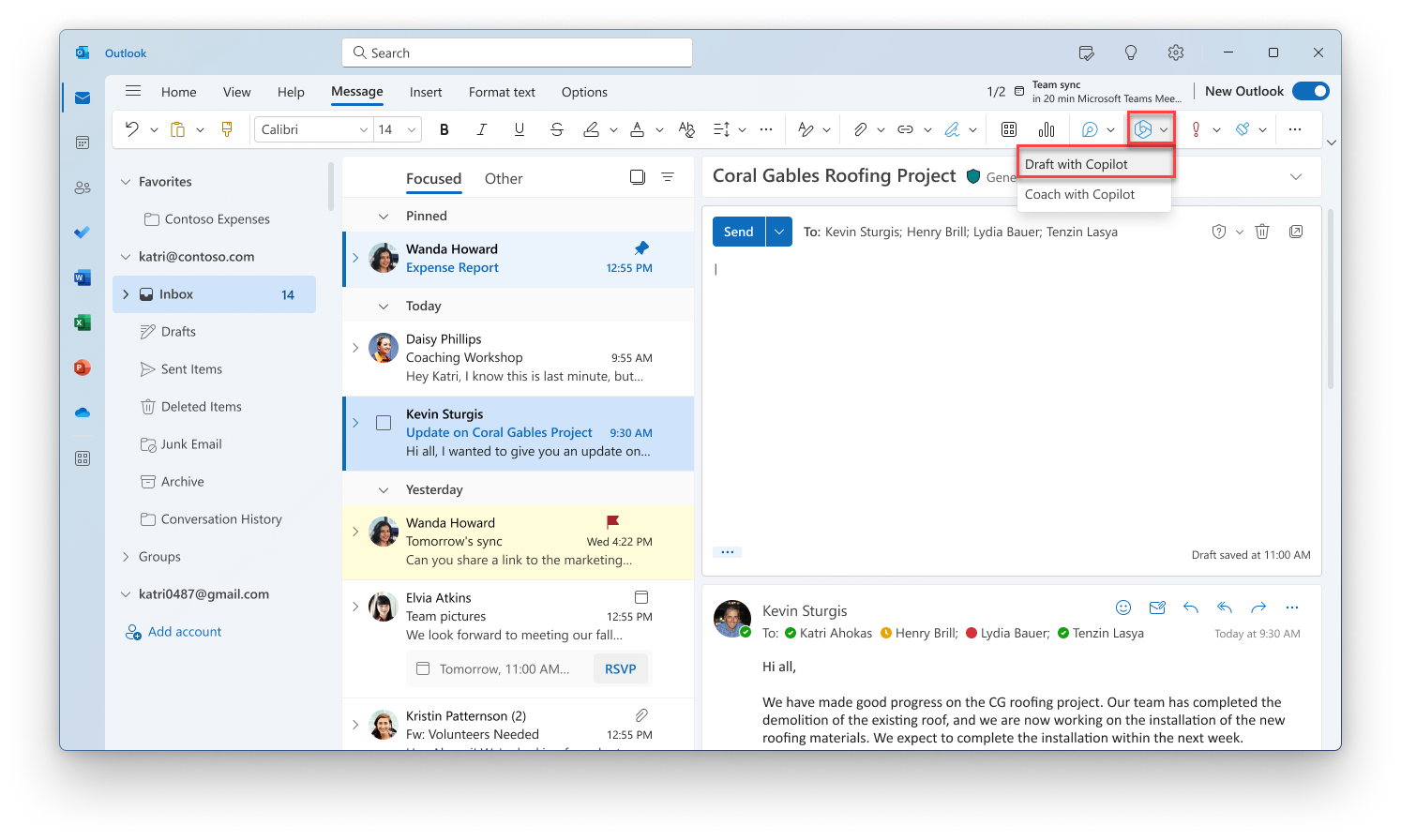
-
Tippige juhis väljale Copilot. Näiteks: „Anna töörühmale teada,et otsustasime kasutada savist katusesindleid ja jätkata, et saaksime tähtajaks valmis.“
-
Soovitud pikkuse ja tooni valimiseks valige Genereeri suvandid

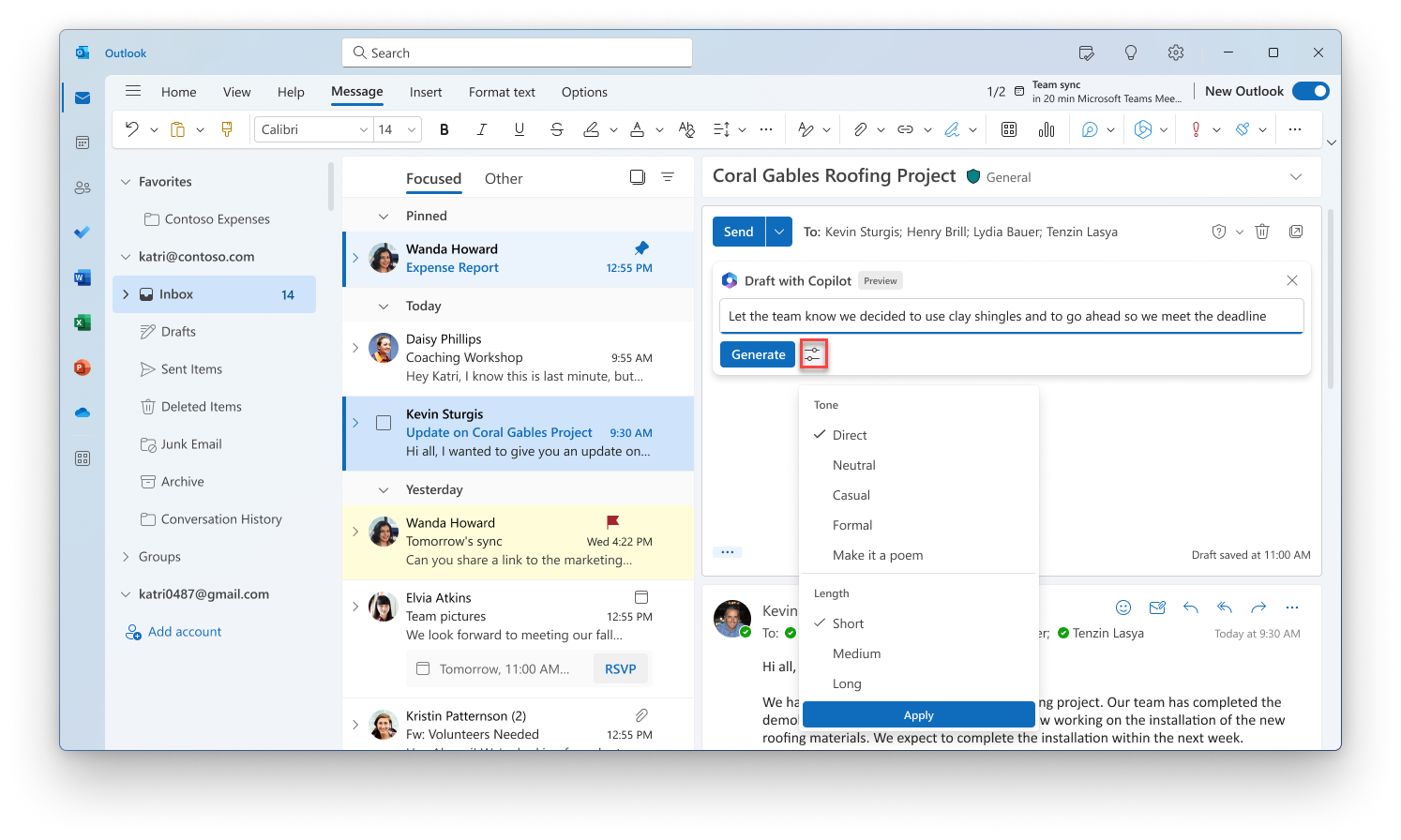
-
Kui olete valmis, valige käsk Genereeri. Copilot koostab teile sõnumi.
-
Vaadake väljund üle. Kui see pole päris see, mida soovite, valige Genereeri uuesti ja Copilot loob uue versiooni. Või uuesti alustamiseks muutke juhist ja valige uuesti Genereeri.

-
Kui olete väljundiga rahul, valige Säilita. Redigeerige mustandit vastavalt vajadusele ja kui olete valmis, valige Saada.
Kas soovite meilisõnumist kokkuvõtet teha?
Meilikokkuvõtete abil saate läbi lugeda pikad meilivestlused ja kiiresti end vestlusega kurssi viia.
-
Valige Outlookis soovitud vestlus.
-
Valige meililõime ülaservas väli Kokkuvõte Copilot. Copilot skannib lõime, et otsida olulisi punkte ja luua teile kokkuvõte.
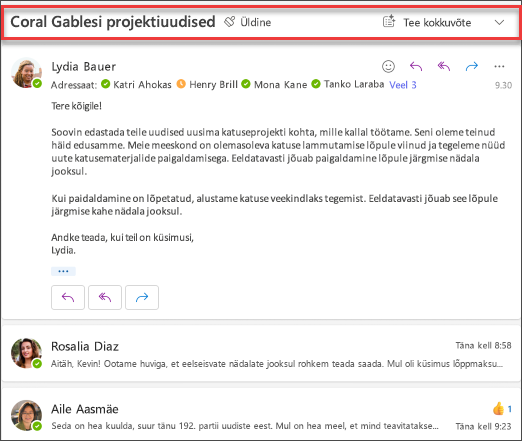
Kui kokkuvõte on valmis, kuvatakse see meilisõnumi ülaosas ja see võib sisaldada ka nummerdatud tsitaate, mis viivad teid valitud sõnumilõime vastavasse meilisõnumisse.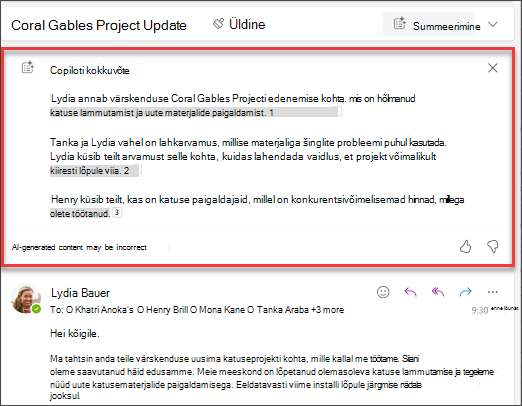
Kas soovite saata koosolekukutse?
Meilisõnumiga koosolekukutse kiireks loomiseks saate tööriistaribal kasutada suvandit Ajasta Copilotiga.
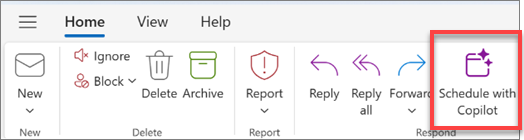
Märkus.: Alltoodud pildid on iOS-i näited, kuid juhised kehtivad nii iOS-i kui ka Androidi seadmetele.
Kas teil on vaja koostada meilisõnumit?
-
Valige iOS-i või Androidi seadmes Uus meilisõnum.
-
Uue sõnumi alustamiseks valige tööriistaribalt Copilot-i

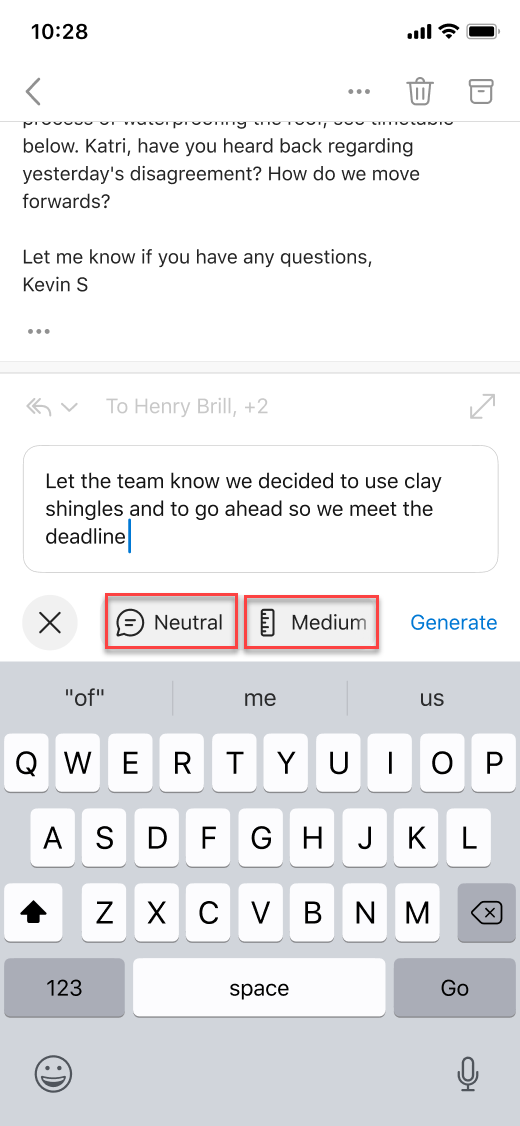
-
Tippige oma juhis väljale Copilot. Näiteks: „Anna töörühmale teada,et otsustasime kasutada savist katusesindleid ja jätkata, et saaksime tähtajaks valmis.“
-
Soovitud tooni valimiseks valige suvandite loendi kuvamiseks Neutraalne. Kui tunnete ennast loominguliselt, saate isegi muuta oma sõnumi luuletuseks! Pikkuse muutmiseks valige Keskmine.
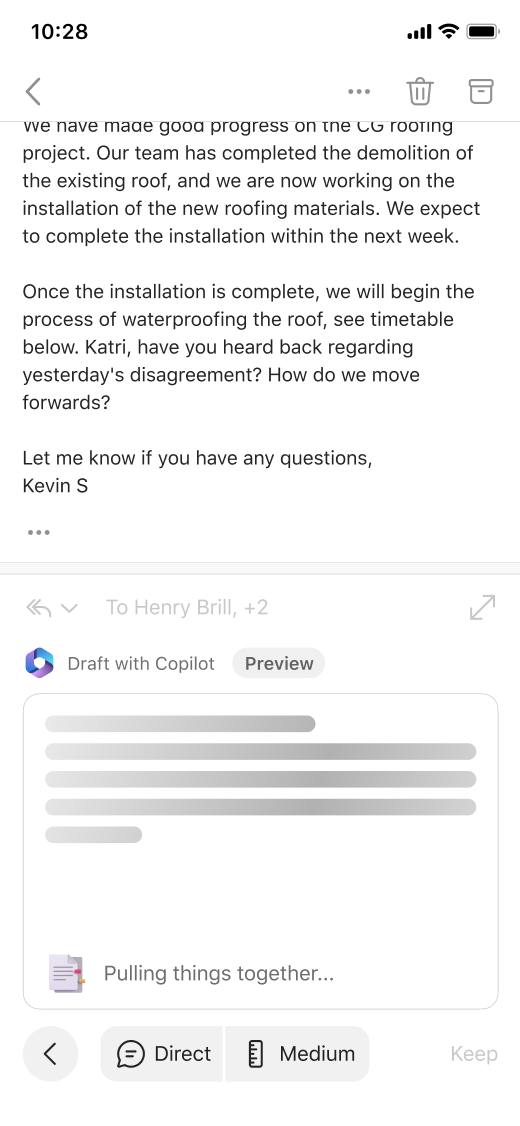
-
Kui olete valmis, valige käsk Genereeri. Copilot koostab teile sõnumi.
-
Vaadake väljund üle. Kui see pole päris see, mida soovite, valige Genereeri mustand uuesti ja Copilot loob uue versiooni.
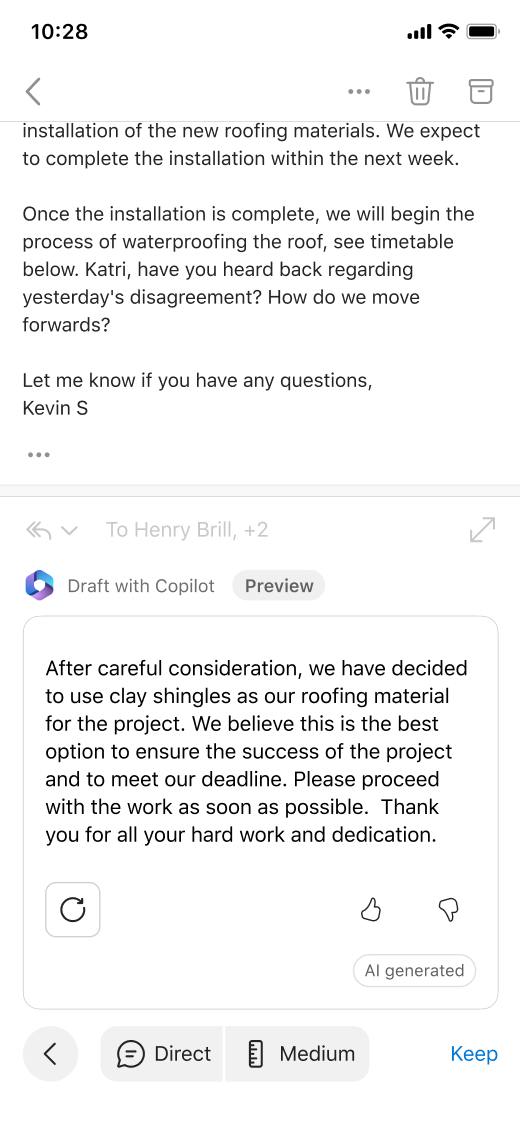
-
(Valikuline) Otsast peale alustamiseks valige Copiloti ikoon

-
Kui olete väljundiga rahul, valige Säilita. Redigeerige mustandit vastavalt vajadusele ja kui olete valmis, valige Saada.
Kas soovite meilisõnumist kokkuvõtet teha?
-
Valige iOS-i või Androidi seadmes soovitud vestlus.
-
Valige tööriistaribalt Copilot-i ikoon


Kui see on lõpule viidud, kuvatakse kokkuvõte meilisõnumi all.
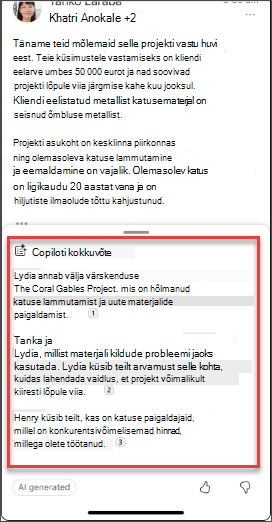
Pidage meeles järgmist...
Copilot kasutab OpenAI uut tehisintellektisüsteemi GPT, mis loob juhise põhjal teksti. Kuna tegemist on uue süsteemiga, võib see luua asju, mida te ei oodanud. Kui leiate, et sisu on ootamatu või solvav, saatke meile tagasisidet, et saaksime seda paremaks muuta. Kuna sisu genereerib Internetist pärit tehisintellekt, võib see sisaldada ebatäpsusi või tundlikku materjali. Vaadake genereeritud teave kindlasti üle ja kontrollige seda. Pange tähele, et sarnaste taotluste tulemuseks võib olla sama sisu loomine.
Privaatsus
Copilot ja Microsoft 365 põhinevad Microsofti terviklikul lähenemisel turvalisusele, nõuetelevastavusele ja privaatsusele.
Lisateavet privaatsuse kohta leiate järgmistest teemadest.
-
Kui kasutate oma organisatsioonis Microsoft 365 Copilotit (töö- või koolikontoga), lugege artiklit Microsoft 365 Copiloti andmed, privaatsus ja turve.
-
Kui kasutate kodus (isikliku Microsofti kontoga) Copilot Pro osana funktsiooni Copilot Microsoft 365 rakendustes, lugege teemat Copilot Pro: Microsoft 365 rakendused ja teie privaatsus.











